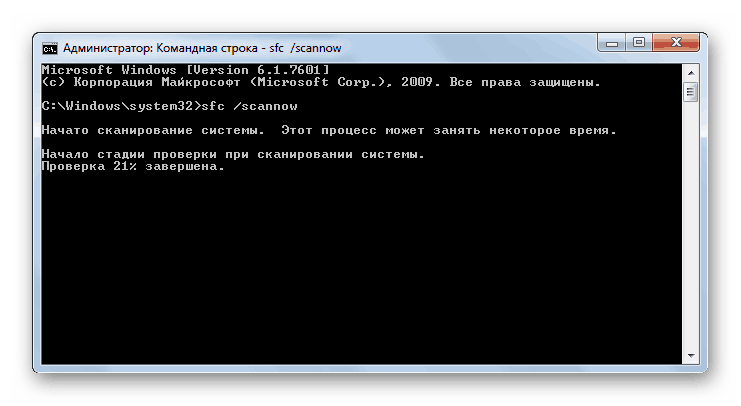Зміст

Етап 1: створення завантажувальної флешки
Для того щоб зробити відновлення, потрібно відповідним чином підготовлений флеш-накопичувач. Підготовка має на увазі запис на нього образу Віндовс 7 ідентичного тому, який ви збираєтеся відновити, а найбільш зручні методи здійснення цієї операції ви можете знайти в статті за посиланням далі.
Детальніше: створення завантажувальної флешки з Windows 7
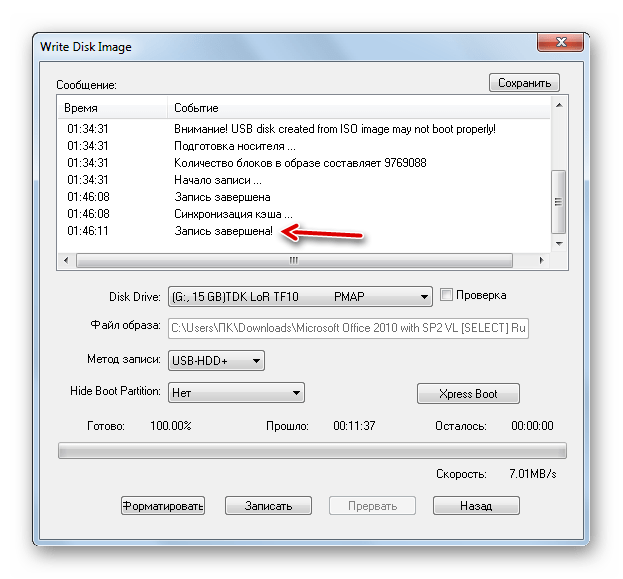
Етап 2: Активація підключення в BIOS
Працездатність носія залежить від виставленого в Біосе порядку завантаження, тому перед початком маніпуляцій потрібно дізнатися поточні параметри і встановити необхідні для роботи флешки.
Детальніше: налаштовуємо BIOS для завантаження з флешки
Також радимо перевірити, чи активні USB-порти на материнській платі, управління якими теж налаштовується через BIOS.
Детальніше: включаємо USB-порти в BIOS
Етап 3: Відновлення
Після того як носій і комп'ютер відповідним чином підготовлені, можна переходити безпосередньо до процесу повернення працездатності Віндовс 7. Доступно два варіанти цієї процедури: використання «відновлення системи» або «командного рядка».
Спосіб 1 « " Відновлення системи»
Найзручніший метод полягає в залученні утиліти «відновлення системи», яка автоматично сканує наявну ОС на наявність збоїв і виправляє їх. Для використання цього методу виконайте наступні кроки:
- Переконайтеся, що флешка підключена до цільового комп'ютера, а потім запустіть його. Повинна початися завантаження, як при установці Віндовс. Насамперед знадобиться вибрати мову інтерфейсу-вкажіть відповідний (наприклад, «Російський» ) і натисніть »далі" .
- У наступному вікні клацніть по посиланню " відновлення системи» .
- Далі виберіть свою ОС і знову натисніть»далі" .
- Зачекайте, поки відбудеться пошук неполадок - якщо такі будуть виявлені, з'явиться відповідне інформаційне повідомлення, клікніть в ньому»відновити" і дочекайтеся завершення процесу.
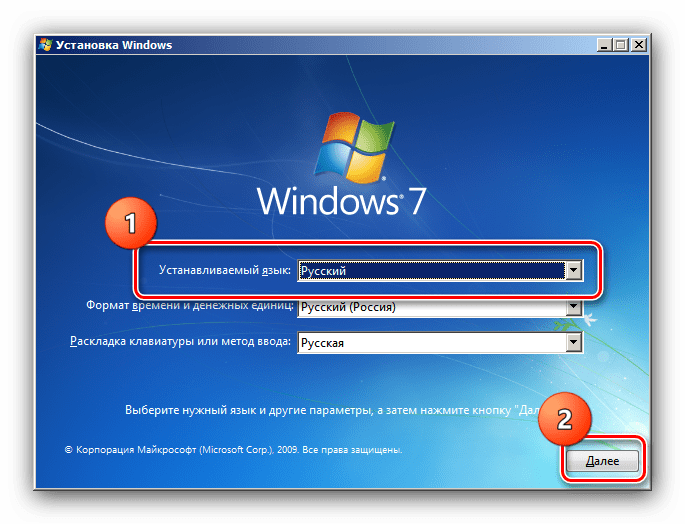
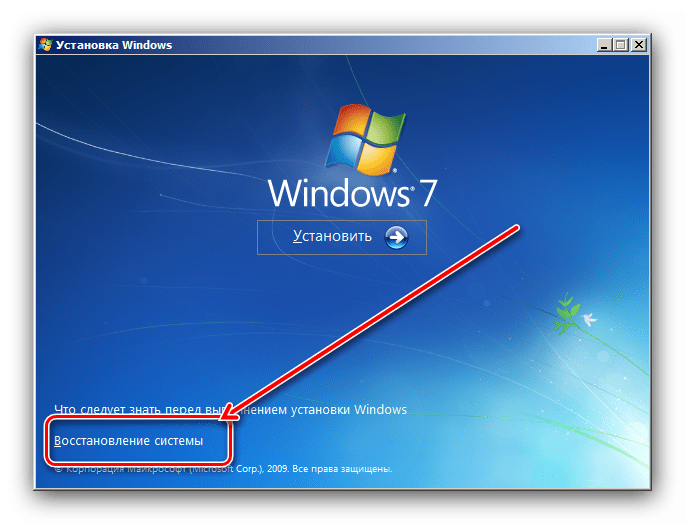
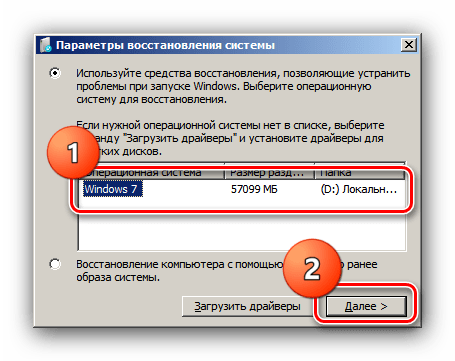
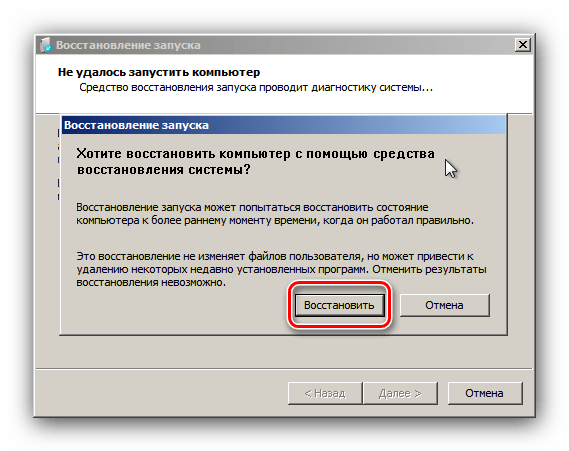
Цей засіб працює ефективно, але в деяких ситуаціях (наприклад, при проблемах з завантажувачем) виявляється безсило.
Спосіб 2: "командний рядок»
З завантажувальної флешки Windows 7 доступна також середовище «командного рядка» – вона являє собою менш інтуїтивний, але більш функціональний інструмент, ніж утиліта відновлення. Завдяки цьому засобу можна виправити не тільки проблеми з системними файлами або реєстром, а й усунути збої в роботі жорсткого диска, в тому числі і завантажувача ОС.
Детальніше: відновлюємо Windows 7 за допомогою " командного рядка»